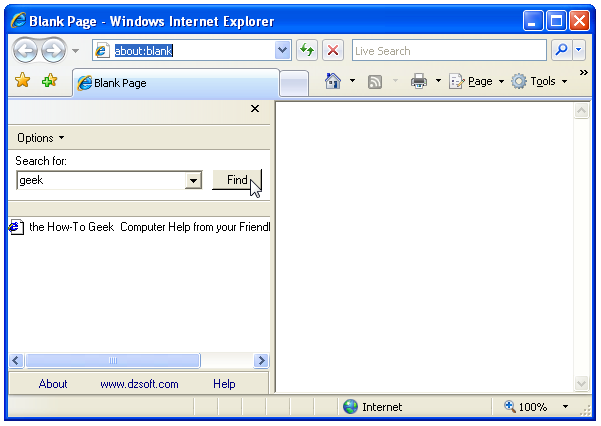Îți petreci mult timp folosind Windows Explorer? Nu ar fi util dacă ați putea începe programul preferat chiar din fereastra Explorer? Există o modalitate simplă de a adăuga aplicații la Lista dvs. de preferințe din Explorer.
V-am arătat anterior cum să adăugați propriul dvs.foldere în lista de preferințe pentru acces rapid la fișierele utilizate frecvent. Cu toate acestea, dacă încercați să trageți o aplicație în lista Preferințe, se afișează un mesaj care vă spune că linkul nu poate fi plasat în Favorite. Cu toate acestea, puteți evita această limitare.
Pentru a adăuga un program în lista de preferințe, deschidețiWindows Explorer și introduceți% userprofile% Linkuri sau C: Utilizatori [nume utilizator] Linkuri în bara de adrese și apăsați Enter. Înlocuiți „[nume utilizator]” cu numele de utilizator al contului, așa cum se arată mai jos.

Trageți o scurtătură de program din meniul Start, desktop sau altă locație în folderul Linkuri. De asemenea, puteți copia scurtături și le lipiți în folderul Linkuri.

Linkurile de program sunt disponibile imediat în lista de preferințe din panoul din stânga al ferestrei Explorer. Pur și simplu faceți clic pe un link din listă pentru a porni programul respectiv.

Puteți trage și plasa legăturile din lista Preferințe din panoul din stânga (nu din folderul Linkuri din panoul din dreapta) pentru a le reordona.

De asemenea, puteți sorta lista de preferințe în ordine alfabetică după nume. Pentru a face acest lucru, faceți clic dreapta pe Favorite în panoul din stânga și selectați Sortare după nume din meniul pop-up.
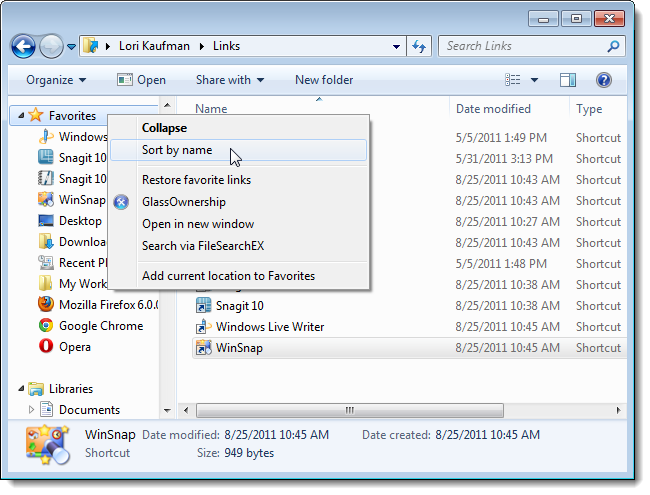
Pentru a elimina link-urile de programe personalizate din Favoritelista, pur și simplu ștergeți comenzile rapide corespunzătoare din folderul Linkuri. Dacă ștergeți accidental scurtăturile Desktop, Descărcări sau Locații recente, le puteți restaura cu ușurință făcând clic din nou pe rubrica Preferințe și selectați Restaurați linkurile favorite.